Daudzi Counter-Strike spēlētāji vēlas saglabāt savas spēles uzskaiti. Par laimi šīs spēles iespējas ļauj to izdarīt, neinstalējot papildu lietojumprogrammas un programmas.
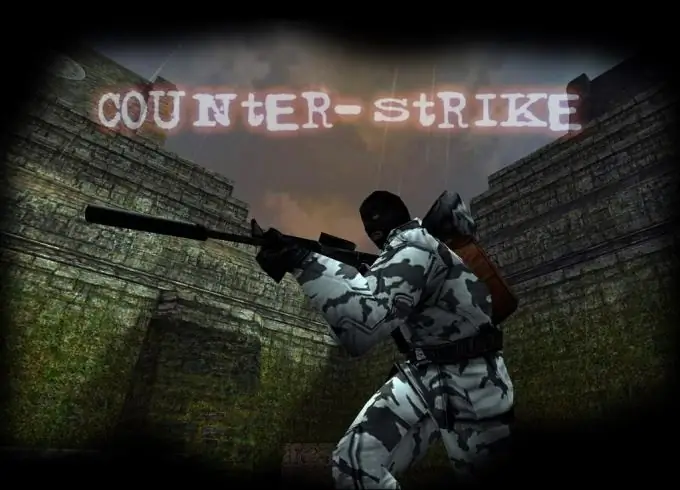
Nepieciešams
Counter-Strike, Fraps, DreamWeaver
Instrukcijas
1. solis
Lai saglabātu savas vai kāda cita spēles ierakstu, jums jāizmanto īpašas komandas. Lai ierakstā neredzētu atvērto spēļu konsoli, ieteicams iepriekš ieprogrammēt noteiktus taustiņus, lai sāktu un pārtrauktu ierakstīšanu.
2. solis
Atveriet konsoli un ievadiet komandu bind K record demoname. Tagad, nospiežot K taustiņu, tiks sākta spēles ierakstīšana. Demonstrācijas faila nosaukums būs demoname. Konsolē ievadiet komandu bind L stop. Tagad nospiežot taustiņu L, ierakstīšana tiks pārtraukta.
3. solis
Izmantojiet vairākus taustiņus, lai sāktu demonstrācijas ierakstīšanu, jo, ievadot komandu ar identisku faila nosaukumu, vecie ieraksti tiks automātiski izdzēsti. Katru reizi piešķiriet galamērķa failam jaunu nosaukumu.
4. solis
Diemžēl šādā veidā ierakstīto demonstrāciju var apskatīt, tikai izmantojot pašu Counter-Strike spēli. Tas nav ļoti ērti. Lai spēlētu spēles ierakstu, izmantojot parastos video atskaņotājus, izveidojiet video failu.
5. solis
Ja topošā videoklipa attēla kvalitāte jums nav svarīga, izmantojiet programmu Fraps. Šī utilīta ļauj reāllaikā ierakstīt ekrānā redzamo attēlu.
6. solis
Instalējiet programmu un palaidiet to. Izveidojiet karstos taustiņus, piemēram: 1, 2, 3, 4 un tā tālāk, kas sāks ierakstīt video failu ar noteiktu nosaukumu. Iestatiet atslēgu, kas pārtrauks ierakstīšanu.
7. solis
Ieslēdziet programmu. Sāciet Counter-Strike. Lai sāktu demonstrācijas demonstrēšanu, ievadiet komandu viewdemo demoname. Kad spēles ieraksts sasniedz vēlamo punktu, nospiediet karsto taustiņu, lai sāktu ierakstīšanu.
8. solis
Izmantojiet papildu programmu iegūto fragmentu apstrādei, apvienošanai un efektu pievienošanai. Ieteicams instalēt utilītu Dreamweaver, taču varat izmantot jebkuru citu bezmaksas alternatīvu.






